자랑스러운 대한민국 국민으로서 한국어를 쓸 수 있다는 것에 참 감사하지만 틀리지 않고 100% 완벽하게 쓰기란 정말 하늘에 별 따기 인 것 같아요.
쓰다 보면 헷갈리는 것도 있어서 틀린 부분은 없는지 항상 체크하고 보내는 편이거든요.
친한 친구, 가족, 지인 등 카톡이나 기타 메신저로 그냥 편하게 주고받는 경우는 그렇다 쳐도 이력서나 업무 관련해서는 신경을 써야 하는 것 중 하나죠.
그래서 오늘은 사회 초년생뿐만 아니라 모두가 알아두면 좋은 한글 띄어쓰기 검사하는 방법에 대해서 준비해봤어요.
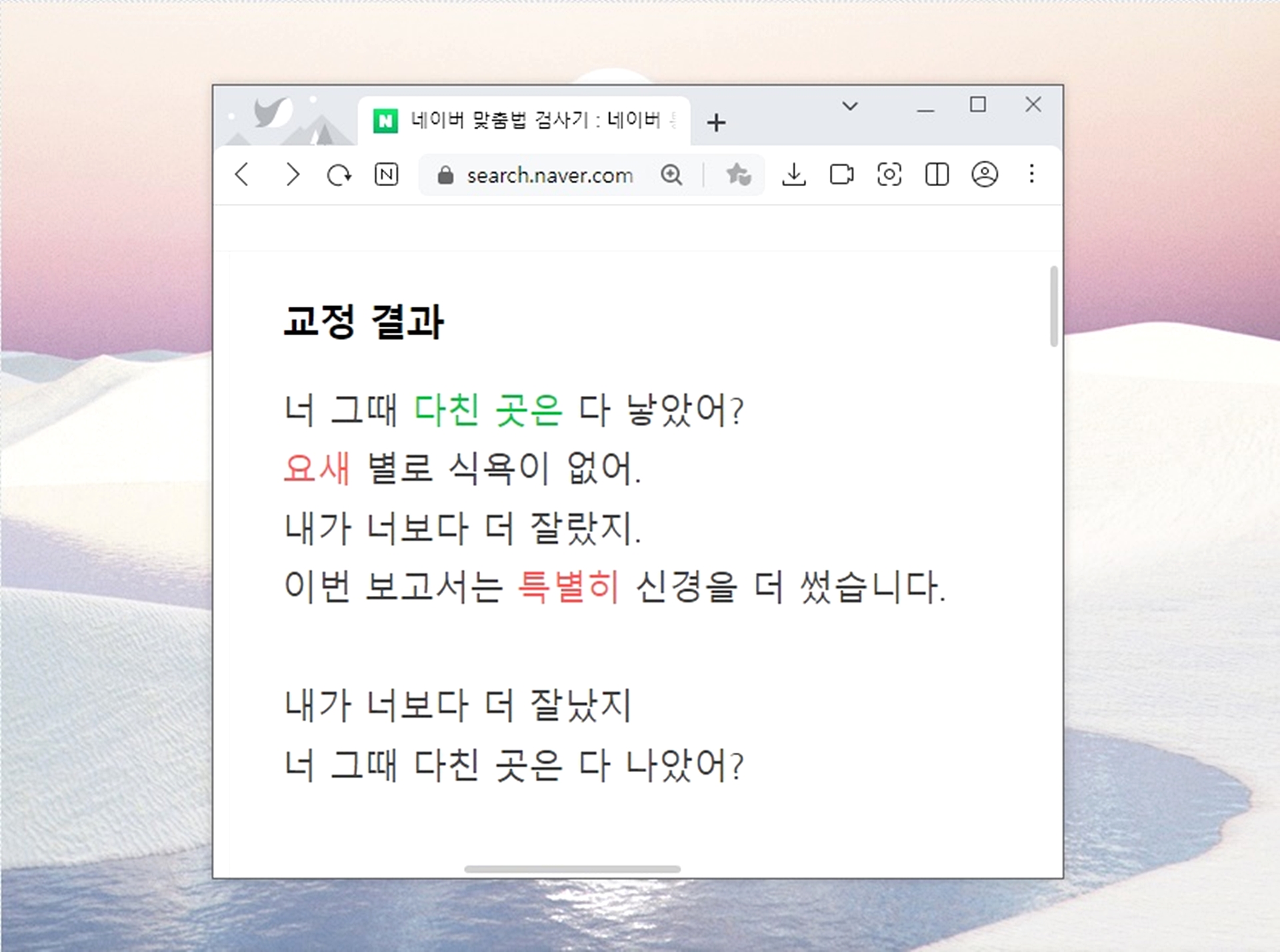
인터넷 활용방법 (ver. PC)

내가 작성한 자료 중에 틀린 부분은 없는지 보통 문서작업 후 해당 프로그램에서 바로 체크하는 것이 가능한데요.
방법은 여러 가지가 있지만 인터넷만 된다면 워드 등의 프로그램이 없어도 누구나 쉽게 사용할 수 있어요.
우선 Naver로 접속 후 <네이버 맞춤법>을 검색하세요.
그럼 여러 가지 자동완성 문구가 보이는데요. 세 가지 중 아무거나 눌러주셔도 괜찮아요.

맨 위에 이렇게 심플하게 생긴 화면이 나타나면 원문 아래쪽 빈 공간에 체크하고 싶은 문장을 입력 또는 복붙 후 <검사하기>버튼을 누르세요.
참고로 한 번에 최대 500자까지만 가능하기 때문에, 붙여넣기를 했을 경우 500자가 넘는다면 뒷부분은 잘리게 돼요.
따라서 글자 수에 따라 여러 번으로 나눠서 해보시는 것이 좋아요.
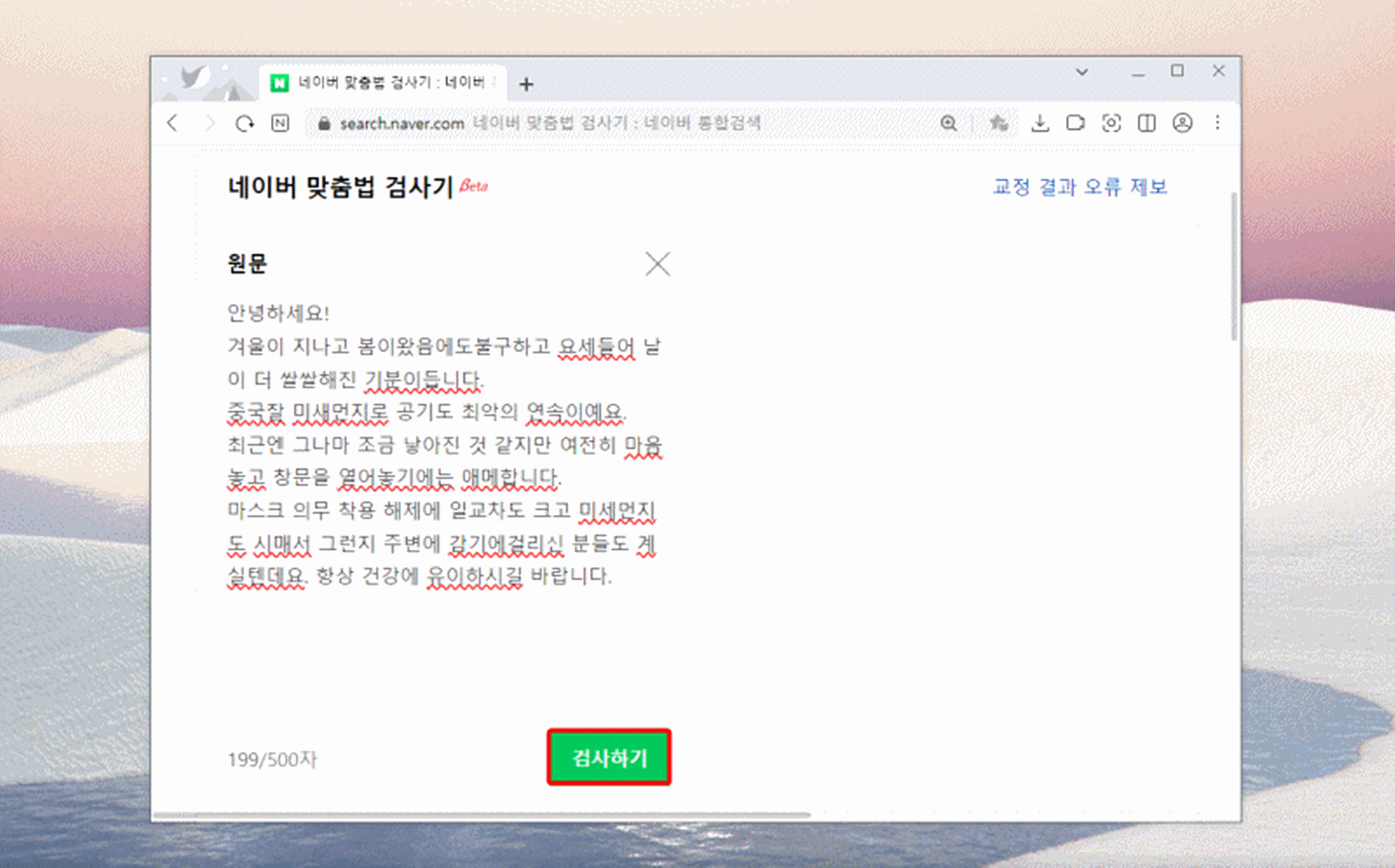
저는 예를 들어 보여드리기 위해 사람들이 많이 헷갈려 하는 단어와 함께 이곳저곳 오타를 적고 버튼을 눌러보았어요.
보시다시피 누르는 동시에 우측에 <교정결과>가 나타나고 틀린 부분은 알록달록한 글씨로 표기가 돼요.

한글 띄어쓰기 검사기답게 띄어쓰기는 물론이고 맞춤법도 교정해줘요.
추가로 표준어로 의심되는 부분이나 통계적 교정까지 하여 총 4가지로 수정이 적용되는데요.
자세히 살펴본 결과 최근 들어 눈에 많이 띄고 거슬리는 <요세>도 <요새>로 잘 수정됐고, 헷갈리기 쉬운 <-예요, -에요>도 잘 바뀐 것을 확인할 수 있었어요.
이 외에도 <낳아진 → 나아진>, <에메합니다 → 애매합니다>, <미새먼지 → 미세먼지>도 제대로 적용된 것을 볼 수 있었죠.
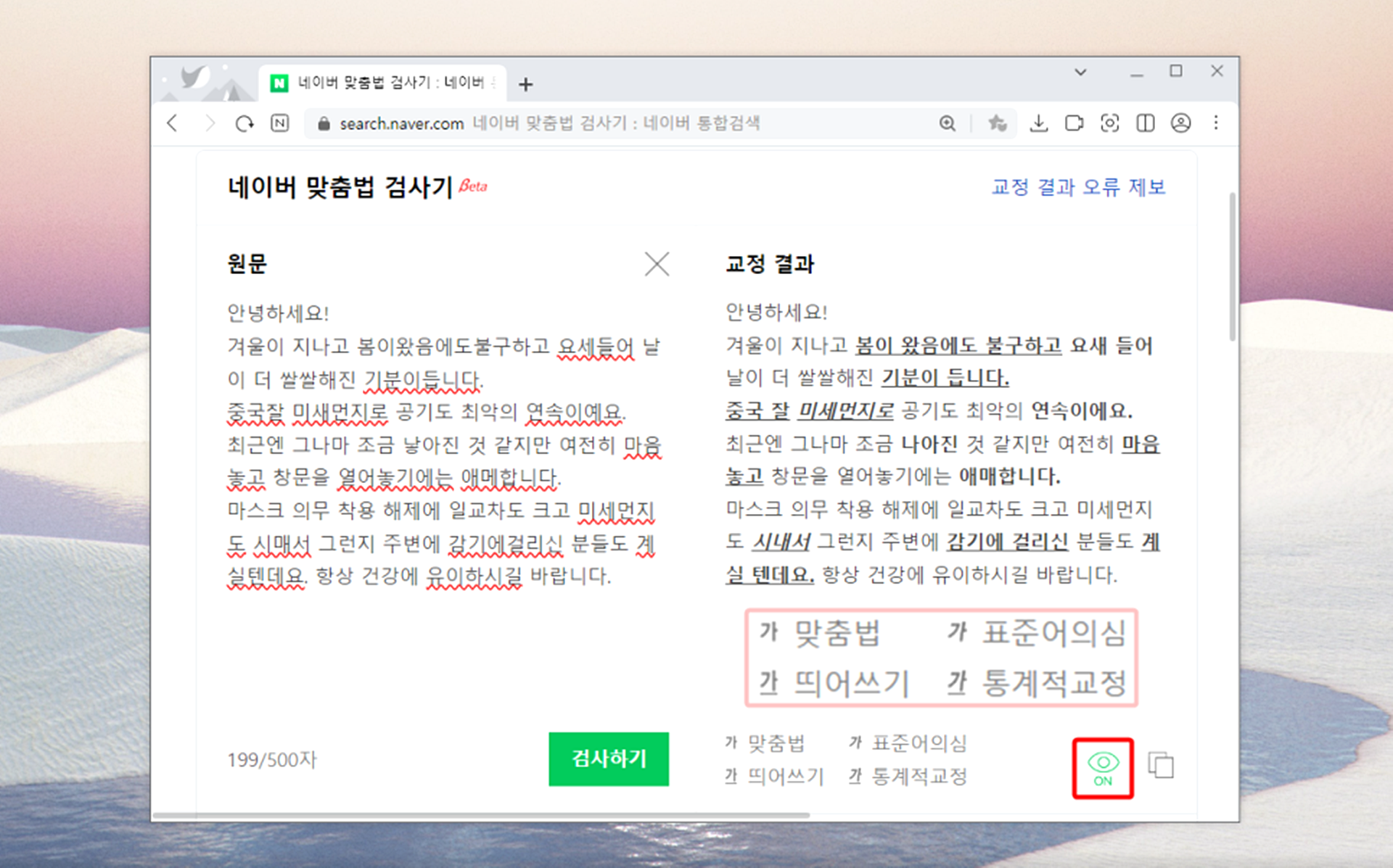
기본적으로 눈에 확 튀는 컬러로 표시가 되는데, 개인적으로는 이게 좀 더 알아보기 쉬워서 이렇게 보는 편이에요.
알록달록해서 정신 사납다 싶으면 우측 하단에 보이는 <눈동자 아이콘>을 눌러 ON으로 바꿔주시면 돼요.
그럼 검은색에 굵게, 기울기, 밑줄 등의 방식으로 보는 것도 가능하죠.
But, 더블 체크가 필요합니다!

수정된 것 외에 일부러 오타 낸 중국발은 [중국잘 → 중국 잘]로, 심해서 [시매서 → 시내서]라고 유의하시길은 그냥 [유이하시길] 그대로 되어있는 것을 볼 수 있었어요.
웬만한 것은 고쳐주지만 이렇게 100%는 아니기 때문에 중요한 자료라면 시간이 좀 걸리더라도 본인이 쓴 글을 다시 한번 읽어보시는 것이 좋아요.
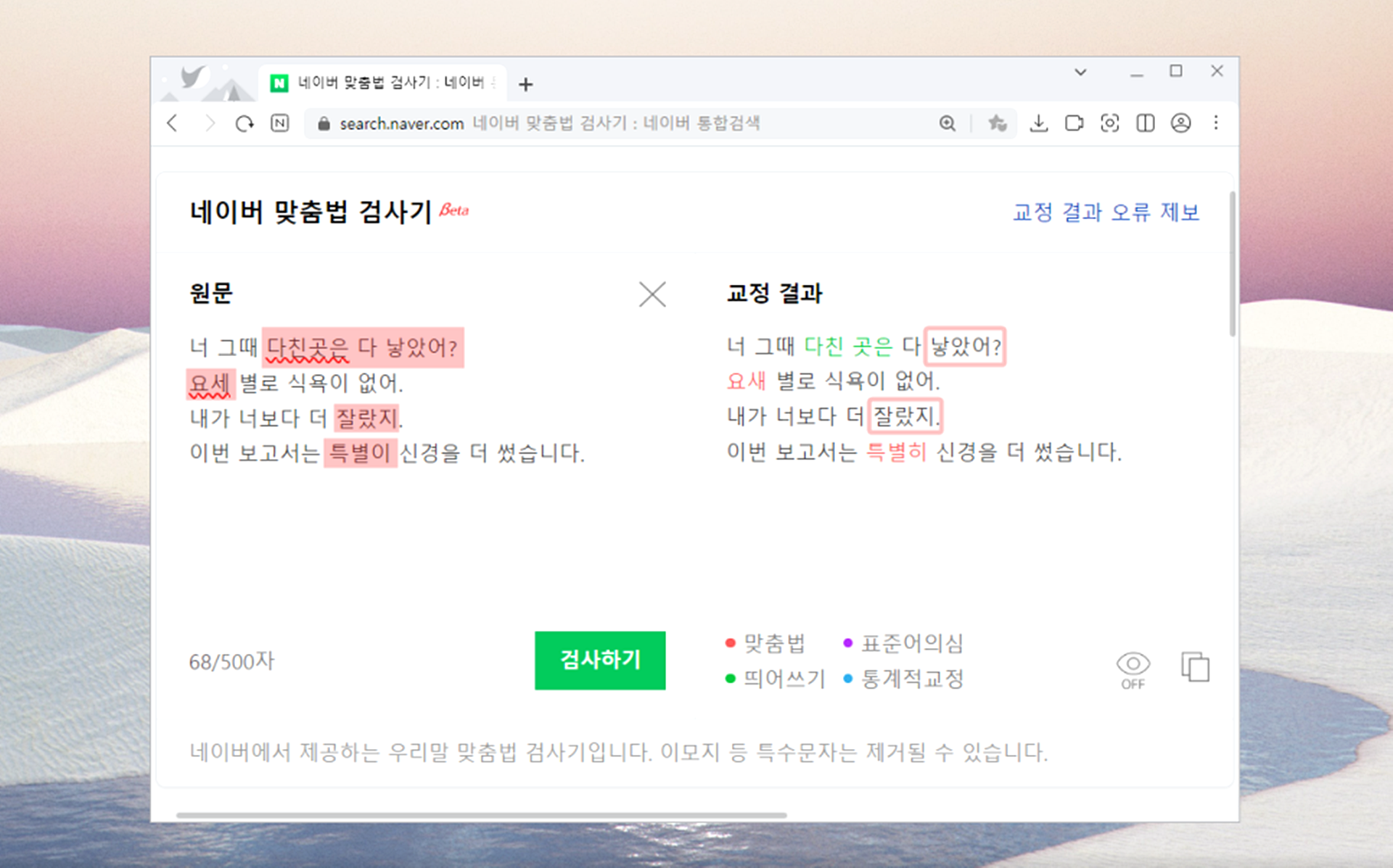
추가로 네이버 맞춤법 띄어쓰기 검사기에서는 꼭 긴 문장이 아니어도 이런 식으로 짧게 짧게 궁금한 것들을 적어서 검사할 수도 있어요.
다른 문장이라면 엔터를 치고 다음 줄에 구별되게 적는 것이 좋은데요.
하지만 [나았어 / 낳았어], [잘났지 / 잘랐지] 여기서도 보시다시피 100% 흐름을 읽고 고쳐주는 것은 아니니 유념해주세요.

이렇게 교정된 내용을 직접 수정하는 것도 좋지만, 너무 많거나 길면 하나씩 하는 것이 번거로우실 거에요.
그럴 땐 눈동자 옆 <복사하기>버튼을 누른 후 원하는 곳에 붙여넣기(Ctrl + V)를 해주시면 돼요.
참고로 보시다시피 색은 함께 복사되지 않으니 걱정하지 않으셔도 돼요:)
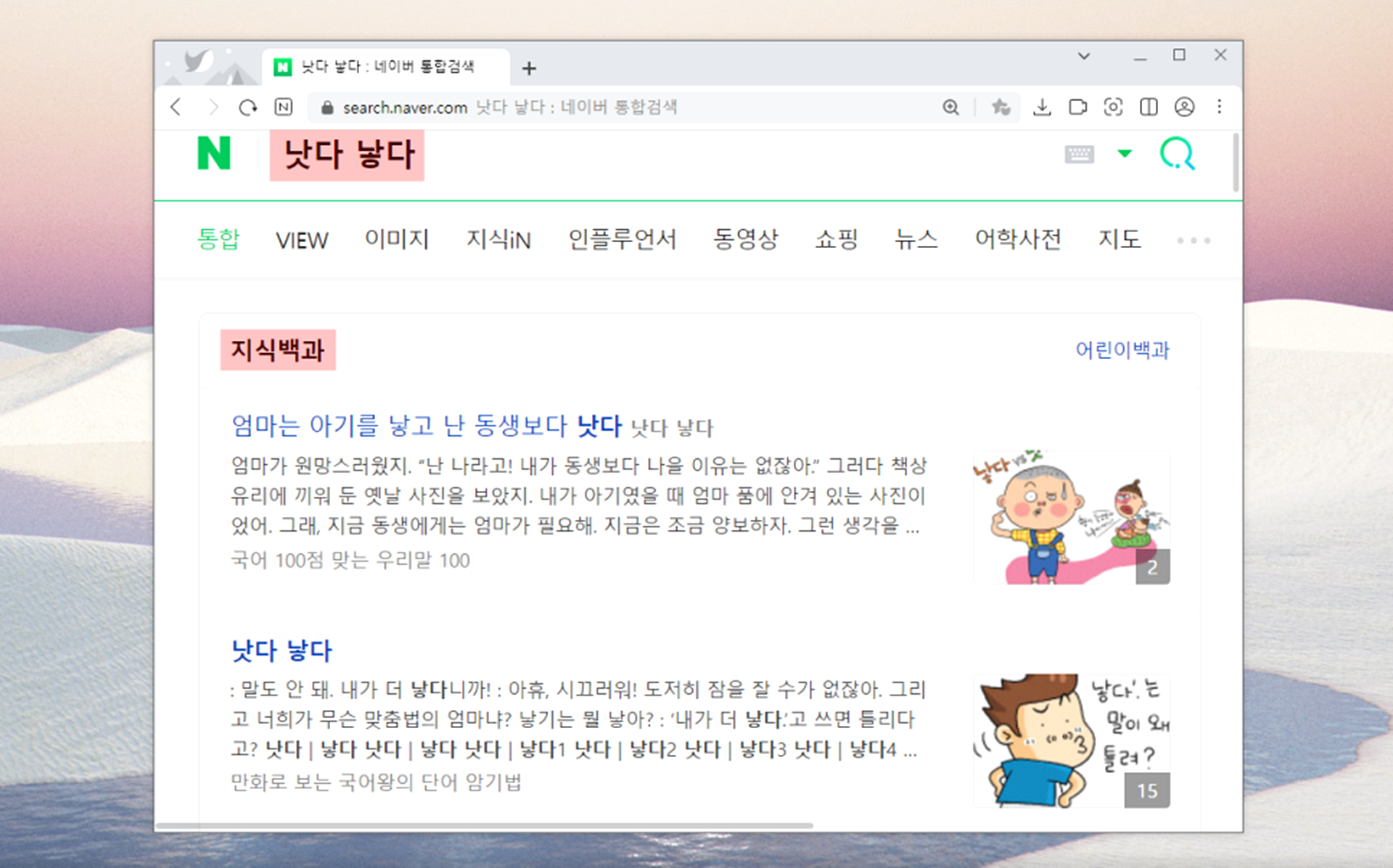
한글 띄어쓰기 검사기로 웬만한 것은 교정되지만 위에서 보신 것처럼 안 되는 것들도 종종 있기 때문에 더블 체크를 반드시 해주는 것이 좋아요.
또 그 중 헷갈리는 단어가 있다면 조금 번거롭더라도 이런 식으로 개별 검색을 해보시는 것도 좋은 방법이죠!
모바일에서도 가능해요
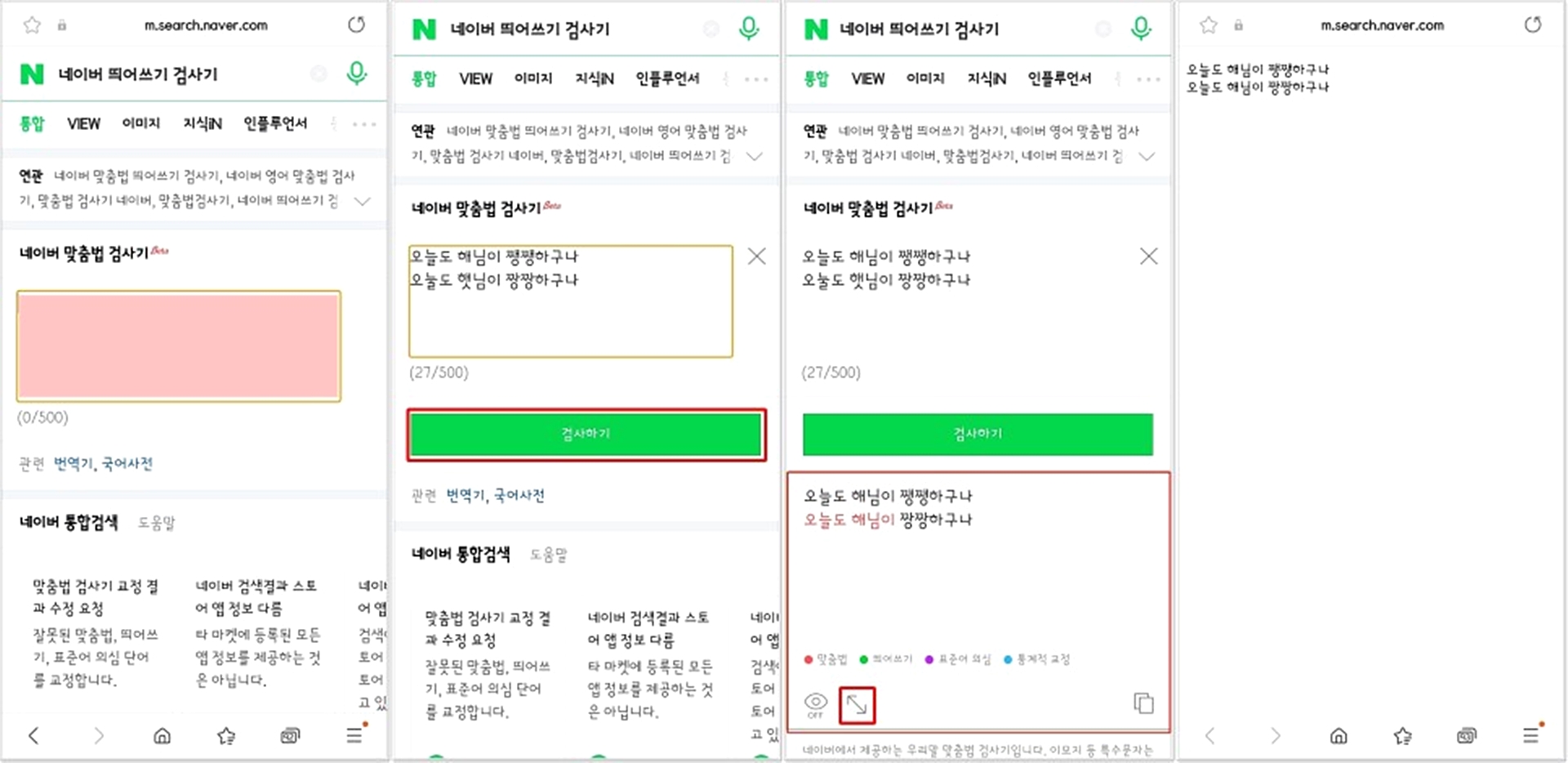
스마트폰에서도 동일한 방식으로 네이버 맞춤법 띄어쓰기 검사기를 사용할 수 있으니 자주 찾게 된다면 즐겨찾기에 추가해놓고 보시는 것도 좋을 것 같아요.
한글 띄어쓰기 검사기

마지막으로 내가 틀린 부분에 대한 설명이 필요하다면 Naver에 <한글 띄어쓰기 검사기>를 검색 후 맨 위에 보이는 <한국어 맞춤법 문법 검사기>로 들어가시면 되는데요.
그럼 (주)나라인포테크에서 제공하는 위와 같은 프로그램을 이용할 수 있어요.
단지 이건 자동이 아니라 직접 보면서 수동으로 눌러서 변경해 줘야 한다는 점 참고하세요:)
오늘도 읽어주셔서 감사해요^^
'경제상식' 카테고리의 다른 글
| 파파고가 이미지 번역도 한다는 사실!! 모르셨죠? (0) | 2023.05.30 |
|---|---|
| 네이버 부동산 활용 팁 숙지해서 호갱되지 마세요~! (0) | 2023.05.27 |
| 길찾기 잘 해서 국제미아 되지 말기~!!! (구글맵 사용법) (0) | 2023.05.24 |
| 구글번역기가 오역번역기라고요? 잘 못 쓰셔서 그래요!! (0) | 2023.05.21 |
| 청년내일채움공제 만기 자격 조건 및 중도 해지 알아볼게요~ (0) | 2023.05.12 |



